wps怎么合并多个word文档-wps合并多个word文档方法
-
 2021-12-28 15:23:41
2021-12-28 15:23:41
- 编辑:大饼干
- 来源:最笨下载
- 阅读量 463
-
 在手机上看
在手机上看
扫一扫立即进入手机端
很多玩家都想知道,那么wps怎么合并多个word文档?下面小编就为大家带来wps合并多个word文档方法,一起来看看吧!

wps合并多个word文档方法介绍
将文档放入同一个文件夹。
打开文档,点击“插入”。
点击对象后的倒三角,点击“文件中的文字”。
4点击“桌面”,点击“文件夹”,框选需要合并的文档,点击“打开”,合并好后另存文档即可。
以上就是wps怎么合并多个word文档的全部内容了,希望对大家带来帮助,更多精彩资讯请关注最笨下载!
更多相关内容推荐

安装到手机(扫描下载)
热门榜单
- 游戏
- 软件
热门阅读
新游预告
![]()
屠龙霸业(3折送红包福利版)05-07
屠龙霸业(3折送红包福利版)是一款三职业横板传奇游戏
![]()
三国如龙传(0.1折网易免费版)05-07
《三国如龙传》是一款网易次世代回合制MMO游戏
![]()
异次元大作战(0.05折百万代金版)05-07
上线赠送5万代金券,神话忍者自选*6;每日签到再赠送1万代金券,特权、首充皆可购买!
![]()
无双之刃(攻速激情专属爆)05-07
无双之刃(攻速激情专属爆)是一款横版传奇手游
![]()
镜界(0.1折创角领千元充值删测)05-07
镜界(0.1折创角领千元充值)是一款动漫卡牌游戏
![]()
三国奇兵(0.1折卡牌)05-06
三国奇兵(0.1折卡牌)是一款三国超爽卡牌RPG游戏
![]()
冒险之旅(免费买断0.1折)05-06
冒险之旅(免费买断0.1折)是一款玩法简单的放置类RPG游戏
![]()
圣光之战(0.05折买断游戏)05-06
《圣光之战》是一款全新三国卡牌挂机版游戏



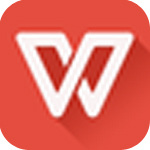
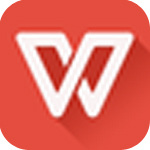


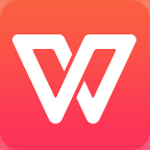





 扫码下载最笨游戏盒
扫码下载最笨游戏盒